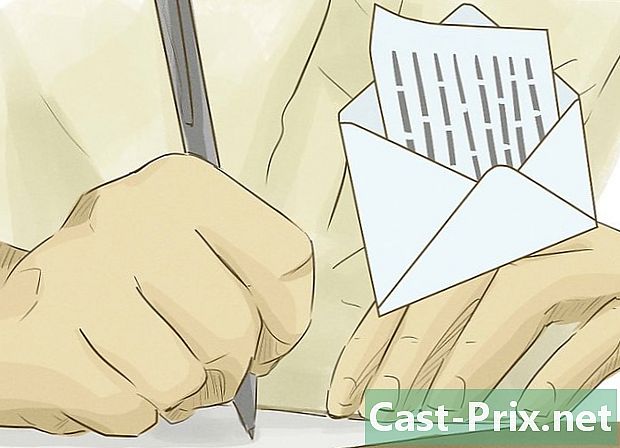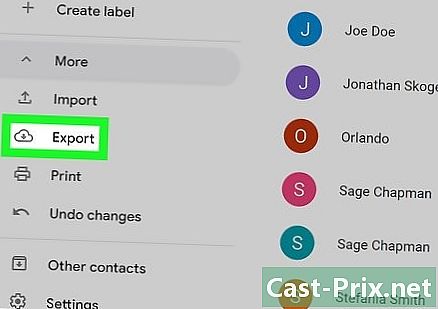Kā atiestatīt NOOK
Autors:
Roger Morrison
Radīšanas Datums:
26 Septembris 2021
Atjaunināšanas Datums:
1 Jūlijs 2024

Saturs
- posmi
- 1. metode Veiciet mīksto atiestatīšanu
- 2. metode - fiziskās atiestatīšanas veikšana (tikai Nook 1. izdevumam)
- 3. metode. Atjaunot rūpnīcas iestatījumus (notīrīt un noņemt reģistrāciju)
- 4. metode Veiciet cieto atiestatīšanu (sistēmas atiestatīšana)
Ja rodas tādas problēmas kā NOOK ierīces bloķēšana vai darbības traucējumi, tā ir jāiestata no jauna. Mīksts atiestatīšana vai atsāknēšana novērsīs lielāko daļu problēmu. Tas vienkārši restartēs NOOK, neizdzēšot tajā saglabātos datus. Ja problēma ir nopietna vai jūs plānojat pārdot planšetdatoru, jums ir jāpārstartē sistēma vai jāatjauno ierīces rūpnīcas iestatījumi. Šis atiestatīšanas veids izdzēsīs visus jūsu NOOK saglabātos datus.
posmi
1. metode Veiciet mīksto atiestatīšanu
-

Nospiediet un 20 sekundes turiet barošanas pogu. Pēc tam atlaidiet pogu. Planšetdators tiks izslēgts.- Ja ierīce pārstāj reaģēt vai vairs neuzlādējas, ieteicams veikt mīkstu atiestatīšanu. Šī ir metode, kas izslēdz ierīci. Tiks zaudēta informācija par jūsu NOOK pašreizējo statusu, bet viss saturs un dati paliks neskarti.
- Šo metodi var izmantot ar visām NOOK versijām.
-

Nospiediet un 2 sekundes turiet barošanas pogu, pēc tam atlaidiet to. Ar šo darbību ierīce tiks ieslēgta un atiestatīšana būs pabeigta.
2. metode - fiziskās atiestatīšanas veikšana (tikai Nook 1. izdevumam)
-

Izņemiet akumulatoru. Ja jums ir pirmā izdevuma NOOK planšetdators, izņemiet akumulatoru no planšetdatora un atstājiet labu 10 sekundes. Ņemiet vērā, ka citām NOOK ierīcēm nav akumulatora nodalījuma vai akumulatora, kuru varat noņemt, tāpēc jūs nevarat šo metodi izmantot šīm ierīcēm.- Šis process veiks arī pamata un ātru atiestatīšanu. Pazaudēsit informāciju par pašreizējo ierīces stāvokli, taču saturs un dati paliks neskarti.
- Lai noņemtu akumulatoru, vispirms noņemiet vāciņu. Turiet ierīci (izslēgtu) tā, lai tālruņa priekšdaļa būtu rokas priekšā un apakšējā mala būtu vērsta uz augšu. Lēnām noņemiet vāku.
- Ierīces iekšpusē jūs redzēsit akumulatora nodalījumu. Atskrūvējiet skrūvi, kas tur akumulatoru, un pēc tam ievietojiet nagu nagu pusapaļā telpā akumulatora augšējā kreisajā pusē. Nospiediet augšējo daļu uz leju, nospiežot NOOK, un pārvietojiet pirkstu uz augšu. Akumulatora augšējā mala pacelsies. Turiet akumulatoru ar roku un paceliet to uz augšu.
-

Atbrīvojieties no akumulatora. Ļaujiet 10 sekundēm un nomainiet akumulatoru NOOK.- Lai nomainītu akumulatoru, ievietojiet divus zobus akumulatora apakšējā malā to attiecīgajās spraugās akumulatora nodalījuma apakšējā malā. Nolaidiet akumulatora augšpusi, lai to nomainītu, pēc tam nomainiet skrūvi, kas tur akumulatoru.
- Pēc akumulatora novietošanas uzlieciet atpakaļ vāciņu. Nomainiet NOOK tā, lai apakšējā mala būtu jūsu virzienā. Izlīdziniet vāka apakšdaļu ar ierīces dibenu un pēc tam uzmanīgi pārvietojiet pārsegu.
-

Ieslēdziet NOOK. Nospiediet barošanas pogu 2 sekundes. Ar šo darbību ierīce tiks ieslēgta un atiestatīšana tiks pārtraukta.
3. metode. Atjaunot rūpnīcas iestatījumus (notīrīt un noņemt reģistrāciju)
-

Atveriet iestatījumu ekrānu. Piekļūstiet mājas izvēlnei, nospiežot sākuma pogu vai pogu n, jūsu ierīcē. Sākuma izvēlnē nospiediet iespēju iestatījumi.- Šis process ir ieteicams tikai tad, ja nekas cits nedarbojas vai ja vēlaties izdzēst savus datus no ierīces. Atjaunojot rūpnīcas iestatījumus, tiks izdzēsts viss jūsu ierīces saturs, kā arī metadati un personiskā informācija, kas saglabāta jūsu iekšējā atmiņā. Tomēr tas neizdzēš atmiņas kartē saglabātos datus.
- Šis process darbosies NOOK 1. izdevumā, NOOK, NOOK Color, NOOK Simple Touch un NOOK Simple Touch GlowLight, taču dažas darbības var nedaudz atšķirties atkarībā no jūsu ierīces versijas. Visas atšķirības ir norādītas instrukcijās, kas jāievēro.
-

Piekļūstiet ierīces iestatījumiem. No iespējām atlasiet aparatūra vai Informācija par ierīci.- NOOK 1. izdevumam jums jāizvēlas aparatūra.
- Planšetdatoriem NOOK, NOOK Color, NOOK Simple Touch un NOOK Simple Touch GlowLight ir jāizvēlas opcija. Informācija par ierīci.
-

Nospiediet Anulējiet sava NOOK abonēšanu. Jums tiks lūgts apstiprināt savu pieprasījumu, un jums būs jāpiespiež Apstiprināt lai pabeigtu abonēšanas procesu. Tas jādara pirms ierīces atiestatīšanas.- Iepriekš minētie norādījumi attiecas uz NOOK 1. izdevumu.
- NOOK planšetdatoriem, NOOK Color, NOOK Simple Touch un NOOK Simple Touch GlowLight ir jānospiež Dzēst un anulēt abonementu vietā Anulējiet sava NOOK abonēšanu. Jūs tiksit novirzīts uz īpašu lapu, un jums būs jānospiež poga Dzēst un anulēt abonementu lai sāktu procesu. Jums ir jānospiež poga Apstiprināt kad jums tiek piedāvāts turpināt.
-

Nospiediet Atjaunojiet rūpnīcas iestatījumus. Kad abonēšana ir pabeigta, dodieties atpakaļ uz ierīces iestatījumiem un atlasiet opciju Atjaunot rūpnīcas iestatījumus. Divreiz pēc kārtas jums tiks vaicāts, vai esat pārliecināts, ka vēlaties atjaunot ierīces rūpnīcas iestatījumus. Lai turpinātu darbību, nospiediet Apstiprināt ik pēc divām reizēm.- Iepriekš minētie norādījumi attiecas uz NOOK 1. izdevumu.
- Planšetdatoriem NOOK, NOOK Color, NOOK Simple Touch un NOOK Simple Touch GlowLight ir jānospiež poga ar marķējumu Atiestatīt NOOK. Turpmāk ierīce parādīs vienu, kas norāda uz abonēšanas atcelšanu un datu dzēšanu.
-

Ļaujiet ierīcei atsāknēt. Visām NOOK versijām ierīce pēc procesa beigām tiks automātiski restartēta. Jūs pamanīsit, ka visi saglabātie dati ir izdzēsti.
4. metode Veiciet cieto atiestatīšanu (sistēmas atiestatīšana)
-

Izslēdziet ierīci. Nospiediet un turiet barošanas pogu NOOK aizmugurē. Pēc tam nospiediet iespēju izslēgt lai izslēgtu ierīci.- Ņemiet vērā, ka šis process veiks sistēmas atjaunošanu, un jo īpaši NOOK atjaunošanu rūpnīcas iestatījumos. Jūs zaudēsit visu ierīcē saglabāto saturu.
- Šis process darbosies planšetdatoros NOOK un NOOK Color.
-

Turiet barošanas pogu un mājas pogu. Pēc strāvas izslēgšanas pagaidiet 10 līdz 15 sekundes, pēc tam nospiediet un turiet barošanas pogu. Pirmās sekundes laikā nospiediet un turiet mājas pogu vai pogu n, neatbrīvojot barošanas pogu. -

Pēc tam, kad ekrānā parādīsies viens, atlaidiet pogu. Pēc nogaidiet divas sekundes, pēc tam atlaidiet barošanas pogu un mājas pogu.- Ja jūs atlaidīsit pogas, tiklīdz tas parādīsies, iespējams, atiestatīšanas pieprasījums nedarbosies, un ierīce darbosies normāli. Ja tas notiek, vienkārši izslēdziet ierīci un mēģiniet vēlreiz.
-

Apstipriniet atiestatīšanas pieprasījumu. Viens parādīsies uz jūsu ekrāna, jautājot, vai vēlaties atjaunot NOOK rūpnīcas iestatījumos. Vienlaicīgi nospiediet sākuma pogu un nospiediet n lai turpinātu, un kad tiek prasīts apstiprināt, vēlreiz nospiediet sākuma pogu.- Pēc atiestatīšanas apstiprināšanas ierīce sevi reģistrēs un izdzēsīs visu saturu.
- Ja poga Apstiprināt kamēr ekrāns tiek parādīts, turpinot procesu, varat to nospiest, nevis nospiest sākuma pogu.
-

Ļaujiet ierīcei atsāknēt. NOOK pats reģistrēsies, atiestatīs un restartēs. Pēc pārstartēšanas jūs redzēsit ierīces ievada pamācības, un viss jūsu saturs tiks izdzēsts.